Szüksége van egy jó Bitcoin pénztárcára Linuxon, de nemérdekli a bosszantó beállítási folyamat kezelése? Fontolja meg a Zöld Cím ellenőrzését, ez egy böngésző alapú pénztárca, amely nem támaszkodik a fordításra, az építésre vagy ilyesmire.
Telepítse a Chrome-ot
Mivel ez az alkalmazás a böngészőre vonatkozik (különösképpen a Chrome-ra), telepítenie kell a Google Chrome vagy a Chromium alkalmazást. Kövesse az alábbi utasításokat, hogy ez az alkalmazás működjön a kedvenc Linux disztribúcióján.
Jegyzet: Nem tetszik a Google Chrome, és nem érzi magát úgy, hogy használja? Próbáljon inkább a zöld címet használni a Vivaldi böngészővel, mivel a Google Chrome kiterjesztései telepíthetők rá. Kövesse az útmutatónkat a Vivaldi telepítésének megtanulásához, majd kövesse az alábbi utasításokat, hogy a Green Address működjön!
Ubuntu / Debian
A Google-nak van egy Debian csomagja, amely készen áll a letöltésreUbuntu és Debian felhasználók. A böngésző telepítéséhez először lépjen a hivatalos letöltési oldalra, és válassza az egyik „Deb” lehetőséget. Ezután nyisson meg egy terminál ablakot, és tegye a következőket a Chrome telepítéséhez.
Megjegyzés: Lehetséges, hogy a Debian régebbi verzióinak felhasználóinak helyettesíteniük kell őket hajlamos ért,-ra,-re, mert, mivelhogy apt-get.
cd ~/Downloads sudo dpkg -i google-chrome-stable_current_amd64.deb sudo apt install -f
Arch Linux
A Google Chrome elérhető az Arch AUR-ban. Kövesse az alábbi utasításokat a futtatásához.
Megjegyzés: Ha bármelyik függőség meghiúsul az építkezés során, ellenőrizze ezt az oldalt, és telepítse azokat manuálisan.
sudo pacman -S git git clone https://aur.archlinux.org/google-chrome.git cd google-chrome makepkg -si
Fedora / openSUSE
A Google kitűnő támogatást nyújt a Redhaton élők számáraLinux disztribúciók. A telepítéshez lépjen a hivatalos letöltési oldalra, és válassza az „RPM” lehetőséget. Amikor a fájl befejezi a letöltést, nyisson meg egy terminált és kövesse ezeket az utasításokat a böngésző futtatásához.
cd ~/Downloads
Fedora
sudo dnf install google-chrome-stable_current_x86_64.rpm
OpenSUSE
sudo zypper install google-chrome-stable_current_x86_64.rpm
Egyéb Linuxok
Sok különféle Linux operációs rendszer igénylimaguknak szétválják a Google Chrome Debian / RPM csomagokat annak érdekében, hogy a böngésző saját Linux disztribúcióján működjön. Ha bármilyen okból nem sikerül rávenni a Chrome-ot a Linux disztribúciójára, akkor a legjobb alternatíva a Chromium böngésző telepítése.
Króm jelentése A Chrome minden szempontból számít. Alapvetõen ez a böngészõ a Google böngészõi erõfeszítéseinek nyílt forrású verziója, és sok ugyanaz a szolgáltatás létezik. Még a Google Sync támogatását is támogatja. Gyakorlatilag az összes mainstream Linux disztribúció kiválóan támogatja a Chromium böngészőt, így natív, telepíthető verzióját könnyű megtalálni.
A Chromium telepítéséhez nyisson meg egy terminál ablakotés keresse meg a csomagkezelőt vagy a „szoftvertárolót” a „Chromium” vagy a „Chromium böngésző” számára. Ezután kövesse az alábbi utasításokat, hogy a zöld cím működjön.
Telepítse a zöld címet
A zöld cím hozzáadható a Google Chrome-hoz,Vivaldi, Chromium és más Chrome-alapú Linux böngészők, ha felkeresik a Chrome App Store-t. Kövesse ezt a linket itt, és kattintson az „Hozzáadás a Chrome gombhoz” gombra. Hagyja, hogy az alkalmazás letölthető, és vegye fel magát a böngészőbe.
Miután rákattintott az „Alkalmazás hozzáadása” elemre, a zöld cím felbukkan a Chrome / Vivaldi / Chromium „alkalmazás” szakaszban. Indítsa el az alkalmazást a zöld cím ikonra kattintva.
Megjegyzés: Nem tudom elérni a Chrome-alkalmazásokat? Próbáljon meg belépni chrome: // apps / egy új lapon.
A zöld cím indítása nem nyitja meg azt a böngészőben. Ehelyett a Chrome futásiidejét használja, és a böngészőn kívül is végrehajt, mint bármely más alkalmazás.
Az alkalmazásban kattintson a jobb felső sarokban található „Új pénztárca létrehozása” gombra. Kövesse az új Green Address pénztárca létrehozásához szükséges lépéseket.
Kifizetések küldése
A zöld címmel történő fizetéshez jelentkezzen befiókját, és kattintson az alkalmazás bal oldali sávján a „Küldés” elemre. Illessze be a címzett BTC címét a „Címzett” mezőbe. Ezután töltse ki az „Összeg” értéket (BTC vagy USD).

Az összeg és a BTC cím hozzáadása után töltse ki a Feljegyzés részt, amelyben felvázolja, hogy mi a fizetés. Ha minden jól néz ki, kattintson a „Áttekintés és küldés” gombra.
Kifizetések fogadása
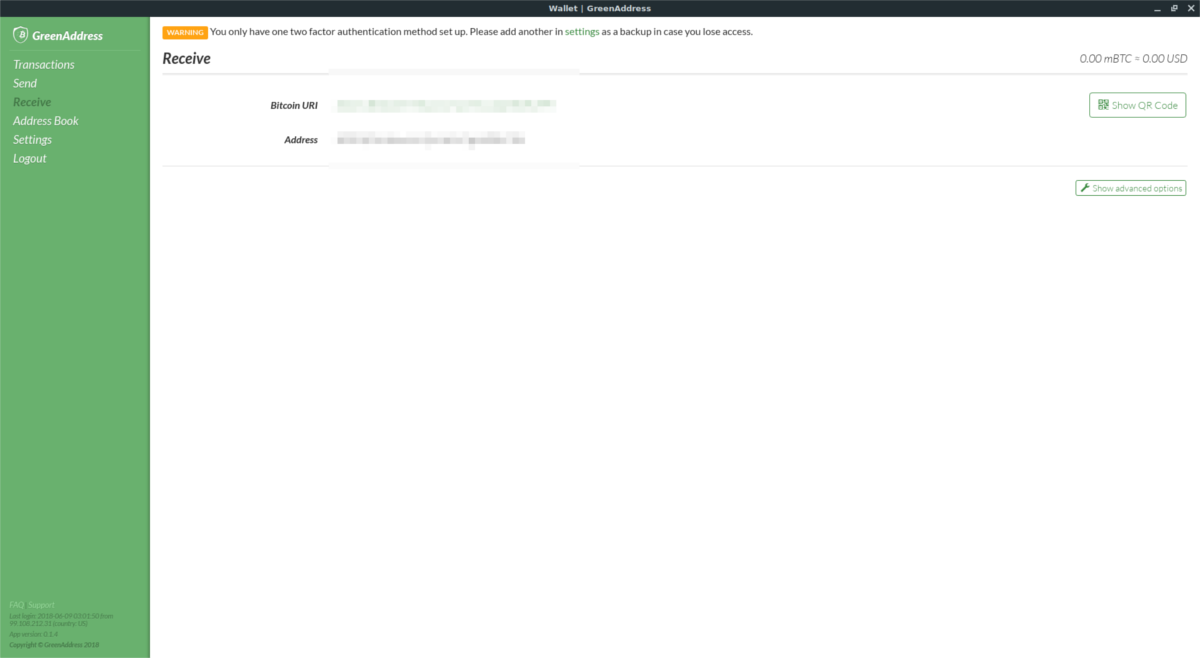
Kell fizetnie a zöld címet? Kattintson az oldalsávon a „Fogadás” gombra. A Fogadás szakaszban másolja át a BTC-címet, és küldje el mindenkinek, aki fizetni fog neked. Minden fizetés megjelenik a BTC egyenlegében a képernyő tetején.
Asztali parancsikon a zöld címhez
Menj tovább a chrome: // apps, és kattintson a jobb gombbal a Zöld cím ikonra. A megjelenő menüben keresse meg a „Parancsikonok létrehozása” lehetőséget, és válassza ki. Az „otthoni hivatkozások létrehozása” opció kiválasztásával megjelenik egy menü a Chrome-ban, amely lehetővé teszi egyéni asztali parancsikonok és alkalmazásmenü-bejegyzések létrehozását.
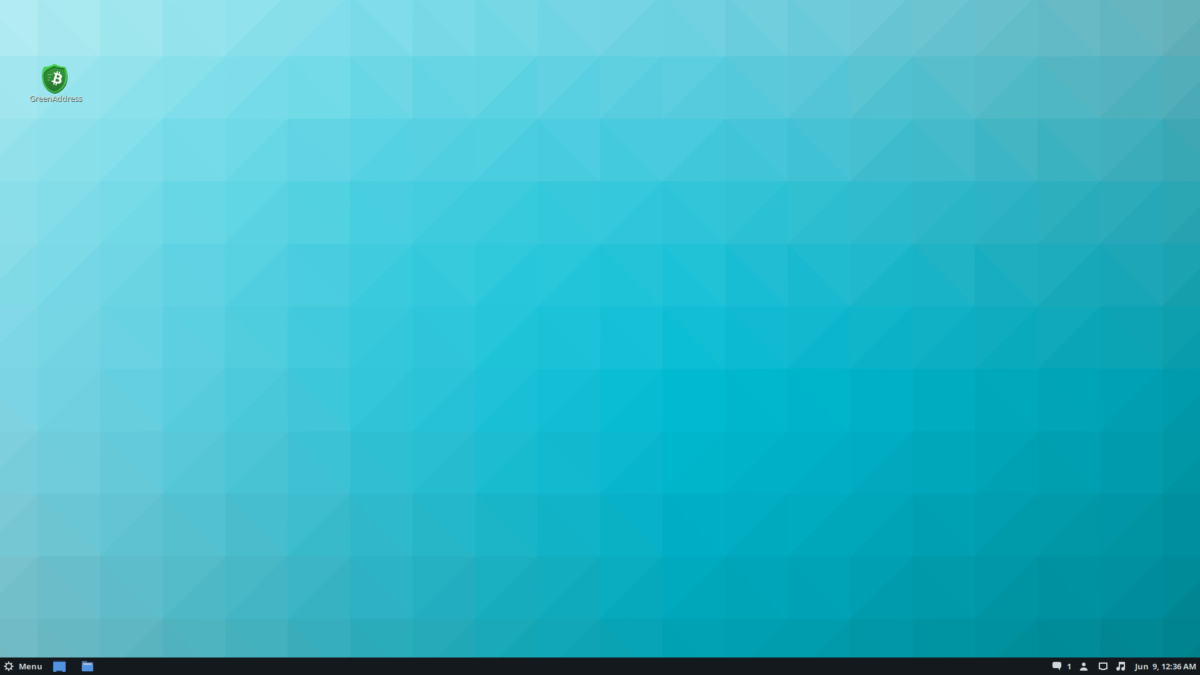
Csak szeretne létrehozni egy asztali parancsikont? Válassza ki az „alkalmazás” menügombot.
A hivatkozások véglegesítéséhez kattintson a „létrehozás” gombra.
A zöld cím használatának más módjai
A zöld című Bitcoin pénztárca csillagok be van kapcsolvaaz asztalon, a Chrome-alkalmazásnak köszönhetően, de nem csak ez a módszer használható. Kiderül, hogy a Green Address pénztárcán is van kettő vagy két mobilalkalmazás (Android és iOS). Ha szereti a pénztárcáját az asztalon használni, de szeretné, ha hasonló tapasztalata lenne a mobilkészülékén, akkor érdemes megnézni.
A zöld cím elérhető az iTunesban, valamint a Google Playen. Ezenkívül az Android felhasználók dönthetnek úgy, hogy a zöld címet csak a nyílt forráskódú F-Droid alkalmazásboltban telepítik.












Hozzászólások